Panasonic TH42PY70F Operating instrustions
Ci-dessous, vous trouverez de brèves informations pour TH-42PY70FA, TH-42PY70F et TH-50PY70F. Ce mode d'emploi vous guidera à travers les fonctions de base comme le visionnage de la télévision, de vidéos et de DVD, ainsi que l'utilisation du télétexte. Il vous expliquera comment utiliser les fonctions du menu pour ajuster l'image et le son, modifier et régler les chaînes, et contrôler l'accès à ces dernières. Découvrez également les fonctions avancées telles que l'affichage de l'écran d'un ordinateur sur le téléviseur, l'affichage depuis une carte SD (photos), et les fonctions Q-Link et HDMI.
PDF
Télécharger
Document
Informations relatives à l’évacuation des déchets, destinées aux utilisateurs d’appareils électriques et électroniques (appareils ménagers domestiques) Lorsque ce symbole figure sur les produits et/ou les documents qui les accompagnent, cela signifie que les appareils électriques et électroniques ne doivent pas être jetés avec les ordures ménagères. Pour que ces produits subissent un traitement, une récupération et un recyclage appropriés, envoyez-les dans les points de collecte désignés, où ils peuvent être déposés gratuitement. Dans certains pays, il est possible de renvoyer les produits au revendeur local en cas d’achat d’un produit équivalent. En éliminant correctement ce produit, vous contribuerez à la conservation des ressources vitales et à la prévention des éventuels effets négatifs sur l’environnement et la santé humaine qui pourraient survenir dans le cas contraire. Afin de connaître le point de collecte le plus proche, veuillez contacter vos autorités locales. Des sanctions peuvent être appliquées en cas d’élimination incorrecte de ces déchets, conformément à la législation nationale. Mode d’emploi Téléviseur plasma Numéro de modèle Utilisateurs professionnels de l’Union européenne Pour en savoir plus sur l’élimination des appareils électriques et électroniques, contactez votre revendeur ou fournisseur. TH-42PY70FA TH-42PY70F TH-50PY70F Informations sur l’évacuation des déchets dans les pays ne faisant pas partie de l’Union européenne Ce symbole n’est reconnu que dans l’Union européenne. Pour vous débarrasser de ce produit, veuillez contacter les autorités locales ou votre revendeur afin de connaître la procédure d’élimination à suivre. Licence Marques de commerce VGA est une marque de commerce d’International Business Machines Corporation. Macintosh est une marque déposée par Apple Computer, USA. S-VGA est une marque déposée par Video Electronics Standard Association. Même s’il n’existe aucune mention spéciale de marque de commerce de société ou de produit, ces marques de commerce ont toutefois été respectées. Le logo SDHC est une marque déposée. HDMI, le logo HDMI et High-Definition Multimedia Interface sont des marques commerciales ou des marques déposées de HDMI Licensing LLC. HDAVI ControlTM est une marque de commerce de Matsushita Electric Industrial Co., Ltd. •• • •• • INPUT OPTION SD CARD EXIT RETURN F.P. TV Enregistrement du client Le numéro de modèle et le numéro de série de ce produit sont marqués sur son panneau arrière. Veuillez noter ce numéro de série dans l’espace ci-dessous et conservez ce mode d’emploi et votre reçu d’achat comme preuve définitive de votre achat afin de faciliter la procédure d’identification en cas de vol ou de perte, et pour les services de garantie. Numéro de modèle Numéro de sérier Français Matsushita Electric Industrial Co., Ltd. Web Site : http://www.panasonic-europe.com © 2007 Matsushita Electric Industrial Co., Ltd. All Rights Reserved. Imprimé en République tchèque Veuillez lire ce mode d’emploi avant de vous servir de votre appareil, puis conservez-le en lieu sûr. Les images présentées dans ce mode d’emploi ne sont données qu’à titre illustratif. Transformez votre salon en salle de cinéma ! Vivez une expérience multimédia d’un incroyable niveau Table des matières Sections à lire impérativement Savourez une abondance de multimédias Ordinateur personnel Amplificateur à système d’enceintes Enregistreur DVD Magnétoscope Décodeur Lecteur DVD Guide de mise en route rapide Accessoires / Options ·········· 6 Montage du piédestal··········· 7 Identifier les commandes ··· 9 Raccordement de base ····· 10 Configuration automatique ···· 12 Découvrez votre téléviseur ! Visionnement Caméscope Mesures de sécurité ···································· 4 (Avertissement / Attention) Remarques ················································· 5 Entretien ······················································ 5 Guide de mise en route rapide Carte mémoire SD • •• Fonctions de base •• • Regarder la télévision ······························· 14 Regarder des vidéos et des DVD ············· 16 Afficher le télétexte ··································· 18 Fonctions avancées Comment utiliser les fonctions du menu ··· 20 (image, qualité sonore, etc.) Modification et réglage des chaînes ············ 24 Contrôler l’accès aux chaînes ····················· 26 Rétablir les réglages ··································· 27 Noms d’entrée ············································ 28 Affichage de l’écran d’un ordinateur sur le téléviseur ········································· 29 Afficher depuis la carte SD (Photos) ············· 30 Fonctions Q-Link ······································· 32 Fonctions HDMI ········································ 33 (Borne HDMI / VIERA Link) Appareil externe ········································ 36 •• •• 2 Données techniques ································· 38 FAQ ··························································· 41 Caractéristiques ········································ 43 Licence ······················································ 44 FAQ, etc. FAQ, etc. Avancé • •• •• • •• • • 3 Mesures de sécurité Remarques Avertissement Attention Avant de nettoyer le téléviseur, débranchez la fiche du cordon d’alimentation Manipulation de la fiche et du cordon d’alimentation (Nettoyer un appareil sous tension présente un risque d’électrocution.) Insérez complètement la fiche du cordon d’alimentation dans la prise de courant. (Une fiche de cordon d’alimentation mal insérée pourrait dégager de la chaleur et provoquer un incendie.) Assurez vous un accès facile à la prise du câble d’alimentation. Afin d’éviter une électrocution assurez-vous que la broche de mise à la terre sur la fiche du cordon d’alimentation est bien branchée. Un appareil de CLASSE I doit être raccordé à une prise de courant en étant relié à la terre. Ne touchez pas la fiche du cordon d’alimentation avec les mains mouillées. (Vous pourriez vous électrocuter.) Utilisez uniquement le cordon d’alimentation fourni avec ce téléviseur (un incendie ou une électrocution pourrait en résulter). N’endommagez pas le cordon d’alimentation. (Un cordon endommagé peut être à l’origine d’un incendie ou d’une électrocution.) Ne déplacez pas le téléviseur avec son cordon branché à la prise de courant. Ne placez pas d’objets lourds sur le cordon ni ne placez le cordon à proximité d’un objet à température élevée. Ne tordez pas le cordon, ni ne le pliez excessivement, ni ne l’étirez. Ne tirez pas directement sur le cordon. Tenez la fiche du cordon d’alimentation lorsque vous le débranchez. N’utilisez pas une fiche de cordon d’alimentation ou une prise de courant endommagée. Si vous prévoyez de ne pas utiliser le téléviseur pendant une période prolongée, débranchez la fiche du cordon d’alimentation Ce téléviseur consomme de l’énergie même en mode d’arrêt, tant que la fiche du cordon d’alimentation est branchée sur une prise de courant sous tension. Transportez uniquement à la verticale Les circuits internes risquent de subir des dommages si le téléviseur est transporté avec le panneau d’affichage vers le haut ou le bas. Laissez suffisamment d’espace autour de l’appareil pour la chaleur rayonnée En cas d’anomalie, débranchez immédiatement la fiche du cordon d’alimentation ! (Les composants à haute tension pourraient entraîner une grave électrocution.) Confiez tout travail de vérification, réglage ou réparation à votre revendeur Panasonic. Eloignez le téléviseur de liquides Pour prévenir tout dommage pouvant entraîner un risque d’incendie ou de choc électrique, évitez d’exposer cet appareil à l’égouttement ou aux éclaboussures. Ne placez aucun récipient contenant de l’eau (vase de fleur, tasse, bouteille de produit de beauté, etc.) sur l’appareil (ou sur une étagère le dominant). N’exposez pas le téléviseur directement aux rayons du soleil ou à toute autre source de chaleur Evitez d’exposer le téléviseur directement aux rayons du soleil ou à toute autre source de chaleur. Pour éviter les risques d’incendie, ne jamais poser une bougie ou autre objet contenant une flamme sur le téléviseur ou a proximité de ce dernier. N’introduisez pas d’objets étrangers dans l’appareil Ne faites pas tomber d’objets en métal ou inflammables dans l’appareil via les trous de ventilation (un incendie ou une électrocution pourrait en résulter). Ne placez pas le téléviseur sur une surface inclinée ou instable Le téléviseur risquerait de tomber ou de basculer. N’utilisez que les socles / équipements de montage spécifiques L’utilisation d’un socle ou autre fixation non autorisée pourrait déstabiliser l’appareil, et présenter un risque de blessure. Veillez à confier l’installation de votre appareil à votre revendeur Panasonic. Utilisez les socles / fixations en option (p. 6). Ne laissez pas les enfants manipuler la carte SD Tout comme les petits objets, les cartes SD peuvent être avalées par les jeunes enfants. Retirez immédiatement la carte SD après l’utilisation. Pour éviter la rémanence, le contraste est automatiquement réduit après quelques minutes si aucun signal n’est envoyé ou si aucune opération n'est effectuée. (p. 41) Fonction de mise en veille automatique Si aucun signal n’est reçu et qu’aucune opération n’est effectuée en mode TV pendant 30 minutes, le téléviseur passe automatiquement en mode de veille. Eloignez le téléviseur de ces types d’appareil 10 Appareil électronique Plus particulièrement, ne placez pas un appareil vidéo à proximité du téléviseur (des interférences électromagnétiques pourraient déformer les images / le son). Appareil doté d’un capteur infrarouge Ce téléviseur émet également des rayons infrarouges (ce qui pourrait avoir une incidence sur le fonctionnement de l’autre appareil). 10 7 (cm) Ne retirez pas les couvercles Ne modifiez JAMAIS l’appareil par vous-même L’image demeurerait en permanence sur l’écran plasma(“rémanence”). Cela n’est pas considéré comme un dysfonctionnement et n’est pas couvert par la garantie. Types d’image statique Numéros de canaux et autres logos Image affi chée en mode 4:3 Jeu vidéo Image d’ordinateur Distance minimale 10 CA 220 à 240 V 50 / 60 Hz 4 N’affichez pas longtemps une image fixe Ne bloquez pas les trous d’aération arrière Une aération bloquée par des rideaux ou autre peut provoquer une surchauffe, un incendie ou une électrocution. Entretien Retirez tout d’abord la fiche du cordon d’alimentation de la prise de courant. Panneau d’affichage Entretien régulier : Essuyez délicatement la surface avec un chiffon doux pour retirer la saleté. Saleté importante : Nettoyez la surface avec un chiffon doux trempé dans l’eau claire ou dans un détergent neutre dilué dans l’eau (rapport détergent / eau de 1 / 100). Puis, avec un chiffon doux et sec, essuyez uniformément la surface jusqu’à ce qu’elle soit sèche. Attention • • La surface du panneau d’affichage a reçu un traitement spécial et peut s’abîmer facilement. Ne cognez pas ou ne rayez pas la surface avec les ongles ou un objet rigide. Prenez soin de ne pas soumettre la surface à des insecticides, des solvants, des diluants ou autres substances volatiles (ce qui pourrait altérer le fini de la surface). Coffret Entretien régulier : Essuyez la surface avec un chiffon doux et sec. Saleté importante : Imbibez d’eau ou d’eau mélangée à une petite quantité de détergent neutre un chiffon doux. Puis, essorez le chiffon et essuyez la surface avec celui-ci. Terminez en essuyant la surface avec un chiffon sec. Attention • • • Prenez soin de ne pas soumettre les surfaces du téléviseur à des détergents. (La présence de liquide dans le téléviseur pourrait être à l’origine d’une panne de l’appareil.) Prenez soin de ne pas soumettre les surfaces à des insecticides, des solvants, des diluants ou autres substances volatiles (ce qui pourrait détériorer la surface en décollant la peinture). Evitez tout contact prolongé du coffret avec une substance en caoutchouc ou PVC. Fiche du cordon d’alimentation Essuyez régulièrement la fiche du cordon d’alimentation avec un chiffon sec. (Humidité et poussière peuvent être à l’origine d’un incendie ou une électrocution.) 5 Accessoires / Options Avertissement Accessoires standard Vérifiez que vous avez les accessoires et objets présentés Piles pour Attache-câbles (2) Cordon d’alimentation télécommande (2) Télécommande • N2QAYB000182 Mode d’emploi • TV R6 (UM3) Garantie Pan Européenne Piédestal (ST-42D2-WG / ST-50D2-WG) • • TBL0E0009 (TH-42PY70FA, TH-42PY70F) TBL0E0008 (TH-50PY70F) Pour installation p. 7 et p. 8 Utilisation de l’attache-câbles Attention N’utilisez aucun autre téléviseur ou afficheur. Sinon, I’appareil pourrait tomber et être abîmé, ce qui pourrait causer des blessures. N’utilisez pas le piédestal s’il est tordu, fissuré ou rompu. Si vous utilisez le piédestal alors qu’il est rompu, il risque d’être endommagé encore davantage, et vous risqueriez de vous blesser. Adressez-vous dès que possible à votre revendeur. Lors de I’installation, veillez à bien serrer toutes les vis. Si vous ne serrez pas suffi samment les vis lors du montage, Ie piédestal ne sera pas assez solide pour supporter le téléviseur, et il risquera de tomber et d’être endommagé, ce qui pourra causer des blessures. Utilisez les supports anti-chute fournis pour fixer le téléviseur. Si le téléviseur est renversé ou si des enfants grimpent sur le piédestal alors que le téléviseur est installé, celui-ci risque de tomber et de provoquer des blessures. Il faut le concours de deux personnes au moins pour installer ou retirer le téléviseur. En l’absence d’au moins deux personnes, le téléviseur peut tomber et provoquer des blessures. • • • • • • Entretien Essuyez les surfaces avec un chiffon doux et sec. Si le piédestal est particulièrement sale, essuyez-le avec un chiffon imbibé d’eau mélangée à une petite quantité de détergent neutre, puis essuyez avec un chiffon sec. N’utilisez pas de produits tels que des solvants, des diluants ou de la cire ménagère pour le nettoyage, car ces produits risquent d’abîmer le revêtement de l’appareil. (Si vous utilisez un chiffon traité chimiquement, suivez la notice d’utilisation du chiffon.) Ne fixez pas de ruban adhésif ou d’étiquettes, car ils risquent de salir la surface du piédestal. Ne le laissez pas en contact prolongé avec des produits en caoutchouc ou en vinyle ou similaire. (Ceci pourrait le détériorer.) Ouvrez d’un clic Vis de montage (4) Retirez du téléviseur Vis de montage (4) Montant (2) A Fermez d’un clic Attention • • • •• Une mise en place incorrecte peut entraîner une fuite du liquide des piles et leur corrosion, ce qui endommagerait la télécommande. N’utilisez pas ensemble une pile neuve et une pile usagée. N’utilisez pas ensemble des piles de type différent (comme des piles alcalines et au manganèse). N’utilisez pas de piles rechargeables (Ni-Cd). Ne brûlez pas ou ne brisez pas les piles. • •• • Appuyez sur les deux crochets latéraux et tirez vers vous N’attachez pas ensemble le câble RF et le cordon d’alimentation (sous peine d’entraîner une distorsion de l’image). Attachez les câbles avec les attache-câbles au besoin. Lorsque vous utilisez l’accessoire en option, suivez son mode d’emploi pour attacher les câbles. Comment fixer les câbles lors de l’utilisation du piédestal (accessoire standard) “Installation des bandes pour fixer les câbles” (p. 8) Accessoires en option Applique de suspension au mur (verticale) TY-WK42PV3W (angulaire) TY-WK42PR2W TY-WK42PR3W ■Assemblage du piédestal Utilisez les quatre vis de montage Montant ( ) pour serrer fermement les montants gauche et droit à la base. A Montant Montant Montant ( ) Avant Alignez les repères imprimés. 6 Afin de préserver les performances de l’appareil et la sécurité, demandez impérativement au revendeur ou àl’installateur agréé de fixer solidement l’applique de suspension au mur. Lisez attentivement les instructions accompagnant les enceintes ou le piédestal et prenez impérativement lesmesures visant à empêcher le téléviseur de basculer. Manipulez le téléviseur avec précaution pendant l’installation car un impact ou d’autres forces peuvent l’endommager. Avant Alignez les repères imprimés. • ■Fixation du téléviseur Forcer les vis de montage dans le mauvais sens arrachera le filetage. Utilisez les vis de montage pour assurer une fixation solide. Effectuez les travaux sur une surface horizontale. • B Attention • • • Bande (2) B M5 × 30 M5 × 16 Respectez la polarité (+ ou -) Base Montage du piédestal Accessoires / Options Fixation du piédestal Dos du téléviseur •• • Crochet Fermez • Remarque Tirez pour ouvrir 1 Ne démontez pas ni ne modifiez le pied. Sinon, I’appareil pourrait tomber et être abîmé, ce qui pourrait causer des blessures. Guide de mise en route rapide Mise en place des piles de la télécommande 2 Montage du piédestal Orifice pour le montage du piédestal Vue de dessous Repère fléché Étiquette D 7 Montage du piédestal ■Installation des bandes pour fixer les câbles Identifier les commandes Sélection des fonctions Insérez l’ergot des deux sur le piédestal. bandes Pour serrer: Contraste, Luminosité, Couleur, •Volume, Netteté, Teinte (en mode NTSC), Grave, F Aigu, Balance, Configuration auto (p. 24) TV Augmente ou diminue la position de programme d’une unité. Lorsqu’une fonction est déjà affichée, appuyez pour augmenter ou diminuer d’une unité la fonction sélectionnée. En mode Veille, allume le téléviseur. Change le mode d’entrée Prise de casque (p. 36) AV AV3 Pour desserrer: S-V Poussez le volet pour l’ouvrir V L R Interrupteur d’alimentation Maintenez une pression sur le bouton E Prises AV3 (p. 36) Éviter la chute du téléviseur Le téléviseur peut se renverser pendant un séisme ou autre. Il est recommandé de prendre des mesures afin d’empêcher que le téléviseur ne se renverse dans un tel cas. Les informations de cette section sont destinées à réduire le risque de blessures provoquées par la chute du téléviseur pendant un séisme ou autre. Toutefois, aucune mesure ne peut garantir une protection parfaite en cas de séisme. Les précautions de cette section sont des recommandations indiquant une installation plus sûre pour votre téléviseur si vous vivez dans une région sujette aux séismes. • • Bande (2) Vis de montage (2) Vis à bois (2) Attache (2) Capteur C.A.T.S. (Contrast Automatic Tracking System) Voyant DEL d’alimentation • (détecte la luminosité pour régler la qualité d’image dans le mode “Automatique” du menu Image) (p. 22) Fente de Carte SD (p. 31) Veille : rouge Marche: vert Commutateur de veille (Commute le téléviseur en mode de marche ou de veille) ■S’il est fixé à la base Accède au menu VIERA Link (p. 35) Modifie le format d’écran (p. 15) Attachez le piédestal et la base ensemble avec une bande. ASPECT OPTION SD CARD Visionnement d’une carte SD (p. 30) EXIT Appuyez sur la touche OK pour valider vos sélections et choix. Appuyez après la sélection des positions de programme pour changer rapidement de programme. EXIT (Revient à l’écran TV) RETURN Menu principal Appuyez pour accéder aux menus VIERA Link, Image, Son et Configuration (p. 20) Touches de couleur utilisées pour la sélection, la navigation et l’utilisation des diverses fonctions Télétexte (p. 18) Pour voir votre chaîne de télétexte préférée (p. 19) Attachez-les à un mur ou un pilier avec un câble ou une chaîne solide en vente dans le commerce. Retirez Touches de curseur pour faire les sélections et réglages Revient au menu précédent F.P. ■S’il est fixé au mur Menu options Permet de spécifier facilement les réglages favoris de visionnement et les options de son (p. 15) Identifier les commandes Montage du piédestal Surround (p. 22) INPUT Change le mode d’entrée TV - change le mode TV (p. 16) AV - change le mode d’entrée AV (p. 16) •• Diamètre nominal 4 mm × 12 4 Guide de mise en route rapide Récepteur du signal de la télécommande Image statique (p. 15) Verrouillage de télétexte (p. 19) Touches de changement de programme / chaîne (0 à 9) et touches de page de télétexte. (p. 14 et p. 18) En mode de veille, met le téléviseur sous tension. Index du télétexte (p. 19) Pour couper / rétablir le son Informations sur le programme (p. 15) Sélectionne les programmes les uns à la suite des autres Volume Attachez Opérations du magnétoscope / lecteur ou enregistreur DVD (p. 17) Retirez les vis aux deux angles supérieurs au dos du téléviseur, puis fixez les attaches au téléviseur à l’aide des vis retirées. 8 DIRECT TV REC Enregistrement TV direct Pour enregistrer immédiatement un programme sur le magnétoscope / enregistreur DVD par liaison Q-Link (p. 32) 9 Raccordement de base L’appareil externe et les câbles ne sont pas fournis avec ce téléviseur. Assurez-vous que l’appareil est débranché de la prise secteur avant de connecter ou de déconnecter tout fil. Débranchez toujours d’abord le cordon d’alimentation par sa fiche branchée dans la prise de courant et non par celle branchée dans l’appareil. Exemple 1 Raccorder une antenne Exemple 2 Raccorder un enregistreur DVD ou un magnétoscope Exemple 3 Raccorder à un enregistreur DVD / magnétoscope et à un décodeur de télévision par câble Téléviseur uniquement Téléviseur, enregistreur DVD ou magnétoscope Téléviseur, enregistreur DVD / magnétoscope et décodeur de télévision par câble Dos du téléviseur Dos du téléviseur Dos du téléviseur Antenne Antenne CA 220 à 240 V 50 / 60 Hz COMPONENT VIDEO AV 2 AV 1 AV 2 HDMI 1 AV Y COMPONENT VIDEO HDMI 2 AV 1 AV 2 PB PB PR PR PR L R AUDIO R AUDIO AUDIO IN PC L L RGB VIDEO RGB VIDEO S VIDEO AUDIO IN PC RGB VIDEO RGB VIDEO S VIDEO HDMI 2 L R AUDIO R AUDIO AUDIO IN Câble RF CA 220 à 240 V 50 / 60 Hz L R AUDIO R AUDIO HDMI 1 AV Y Pour détacher Raccordement de base RGB VIDEO COMPONENT VIDEO PB L RGB VIDEO S VIDEO HDMI 2 • Cordon d’alimentation (fourni) Câble RF • AV 1 HDMI 1 AV Y Antenne PC Cordon d’alimentation (fourni) Câble Péritel (de type “fully wired”) Câble RF Câble Péritel (de type “fully wired”) Guide de mise en route rapide Cordon d’alimentation (fourni) Attache-câbles CA 220 à 240 V 50 / 60 Hz Câble RF RF OUT RF IN Enregistreur DVD ou magnétoscope RF IN Enregistreur DVD ou magnétoscope Câble RF RF OUT Câble RF Remarque • Raccordez à AV1 / AV2 pour un enregistreur DVD ou magnétoscope qui prend en charge Q-Link (p. 32). Câble Péritel (de type “fully wired”) Câble Péritel (de type “fully wired”) RF OUT RF IN Câble RF 10 RF IN Décodeur 11 Configuration automatique Recherchez et mémorisez automatiquement les chaînes télévisées. Ces étapes ne sont pas nécessaires si votre revendeur a procédé à la configuration. 1 Branchez le téléviseur dans la prise secteur et mettez-le sous tension Déplacer le curseur / régler les niveaux / sélectionner parmi les options Nederlands Suomi Türkçe Português Hrvatski Românǎ Polski Español Norsk Dansk Svenska Magyar Български Slovenščina mémorisation Sélectionnez votre pays Pologne République tchèque Hongrie Irelande Europe de l'Est EXIT Quitter les menus et retournez à l’écran d’affichage normal Lancez la configuration automatique ■ Boîte d’instructions ON SCREEN HELP aide sur écran Balayage 2 Canal CH 29 CH 33 78 1 41 • Nom de l’émetteur Cette opération va prendre environ 3 minutes. Sortir Revenir TELECHARGEMENT EN COURS ATTENDEZ S.V.P Programme : 63 Télécommande non disponible TV Retourner au menu précédent • (exemple : Son) La configuration automatique commence à chercher les chaînes télévisées et les mémorise. L’ordre de tri des programmes varie modification le signal de télévision, le système de diffusion et les conditions de réception. Son Mode sonore Grave Aigu Balance Ecouteurs Surround Correction volume MPX Réinitialiser Choisir Si un appareil d’enregistrement compatible avec Q-Link ou une technologie similaire (p. 32) est raccordé, les informations de chaînes sont automatiquement téléchargées sur l’appareil. Musique Désactivé Configuration automatique Danemark Suède Norvège Finlande Belgique Suisse Grèce RETURN • Allemagne Autriche France Italie Espagne Portugal Pays-Bas Configuration auto 5 Utiliser les affichages sur écran sélection Pays Accéder au menu / mettre les réglages en mémoire après les avoir réglés ou avoir spécifié des options Guide de mise en route rapide Deutsch English Français Italiano Еλληνικά čeština Slovenčina Srpski RETURN 4 Déplacer le curseur / sélectionner le menu sélection Menüsprache OPTION SD CARD 3 Ouvrir le menu principal Vous pouvez à présent vous servir de la télécommande pour mettre le téléviseur sous tension ou en mode veille. (Voyant DEL d’alimentation : Activé) Sélectionnez la langue INPUT EXIT ■ Comment utiliser la télécommande (L’image prend quelques secondes à s’afficher) • 2 Plusieurs fonctions disponibles sur ce téléviseur sont accessibles par le menu d’affichage sur écran. Stéréo Valider Sortir Modification Revenir Le guide des fonctions à l’écran vous aidera. Sélectionnez le réglage d’image Remarque Mode Image Dynamique • Normal Cinéma Automatique Il est aussi possible de changer le réglage dans le menu Image (p. 22) sélection réglage •• • Si l’accord des chaînes a échoué “Configuration auto” (p. 24). Si le téléchargement a échoué “Téléchargement” (p. 23). Si le téléviseur était en mode de veille la dernière fois que vous l’avez mis hors tension, il sera en mode de veille lorsque vous le remettrez sous tension à l’aide de l’interrupteur d’alimentation. La configuration automatique est à présent terminée et votre téléviseur est prêt. • 12 Pour modifier les chaînes Modifier et régler les chaînes (p. 24) 13 Regarder la télévision ■ Autres fonctions pratiques (A opérer après 1 ) Mettez le téléviseur sous tension (Appuyez pendant environ 1 seconde) L’interrupteur d’alimentation doit être en position de marche. Maintien Geler / dégeler une image INPUT MULTI WINDOW OPTION SD CARD ASPECT EXIT Vérifier ou modifier instantanément OPTION l’état du programme en cours 1 BBS CH05 SC1 PAL Corontation Street Bannière d’informations RETURN 2 Sélectionnez une chaîne Afficher l’état du programme en cours • ou sélection Remarque • Pour sélectionner un numéro de programme à deux ou trois chiffres, par exemple 39 Il est aussi possible de modifier les réglages dans la liste Menu (p. 22 et p. 23). Visionnement • modification Langue télétexte Sélectionne la langue du télétexte MPX Son (p. 22) Correction volume Règle le volume des canaux respectifs ou le mode d’entrée haut bas Pour modifier (rapidement) Afficher les informations de programme Volume Chaîne • 1 BBS TV SC1 PAL Corontation Street Bad Signal Encrypted AD STTL TXT Stereo Stéréo 45 Fonctions disponibles Télétexte Minuterie de mise hors tension Système couleur Programme Son stéréo Système audio Coupure du son • • • •• Informations d’une autre chaîne Pour cacher la bannière EXIT Pour régler le délai d’affichage “Délai d’affichage” (p. 23) Apparaît également lors du changement de chaîne. Les informations de programme font référence au signal de télétexte. Regarder la télévision Afficher la bannière d’informations CH05 ASPECT Modifier le format d’écran (p. 38) Modifier le format d’écran 14 Visionnez l’image avec sa taille et son rapport de format optimaux. • • Liste de sélection du rapport de format Pour modifier le mode Affichez la liste de sélection du rapport de format Sélection d'aspect Automatique 16:9 14:9 Élargi 4:3 4:3 complet Zoom1 Zoom2 Zoom3 Choisir Modifier Sortir Revenir Pendant que la liste s’affiche, sélectionnez le mode Pour modifier le mode uniquement à l’aide de la touche ASPECT ASPECT Mémorisez ASPECT (Appuyez de manière répétée jusqu’au mode désiré) 15 Regarder des vidéos et des DVD Raccordez l’appareil externe (magnétoscope, appareil DVD, etc.) et vous pourrez visionner l’entrée. Pour raccorder l’appareil (p. 10 et p. 11) La télécommande est capable de commander certaines fonctions des appareils externes Panasonic sélectionnés. L’appareil Panasonic branché sur le téléviseur peut être opéré directement avec la télécommande. ∗ Bouton VCR / DVD Sélectionnez VCR pour commander un magnétoscope ou un lecteur / enregistreur DVD Panasonic Sélectionnez DVD pour utiliser un appareil DVD ou lecteur de cinéma à domicile Panasonic Mettez le téléviseur sous tension 1 ■ • • ■ • INPUT OPTION SD CARD EXIT RETURN 2 3 Arrêt Arrêter les opérations Rembobinage / Saut / Recherche Magnétoscope: Rembobinage, visualisation (pendant la lecture) Lecteur ou enregistreur DVD: Saut à la plage ou titre précédent Maintenez appuyé pour recherche arrière Sélection d'entrée AV1 AV2/AV2S AV3/AV3S COMPONENT PC HDMI1 HDMI2 TV regardez Avance rapide / Saut / Recherche Avance rapide, repérage (pendant la lecture) Magnétoscope: Lecteur ou enregistreur DVD: Saut à la plage ou titre modification Maintenez appuyé pour recherche avant sélection Visionnement Enregistrement Lancer l’enregistrement Affiche le connecteur sélectionné la télécommande pour commander des appareils Panasonic tels que magnétoscopes, ∗Régler lecteurs ou enregistreurs DVD, etc. Réglez le commutateur VCR / DVD sur la position adéquate Maintenez enfoncé pendant les opérations modificationes Saisissez le code correspondant à l’appareil à commander, en consultant le tableau ci-dessous ■ Pour revenir sur TV 16 Remarque • • Si l’appareil externe est doté d’une fonction de réglage du format d’écran, réglez-le sur “16:9”. Pour de plus amples détails, reportez-vous au mode d’emploi de l’appareil ou contactez votre revendeur. Position “VCR” (magnétoscope) Appareil Code Magnétoscope 10 (réglage par défaut) Lecteur ou enregistreur DVD 11 Appuyez ici Position “DVD” Appareil Code Lecteur ou enregistreur DVD 70 (réglage par défaut) 71 Lecteur de cinéma à domicile Regarder des vidéos et des DVD Défilement des programmes vers le haut ou le bas Sélectionner le programme • Pause Pauser / Reprendre Lecteur ou enregistreur DVD: Maintenez enfoncé pour faire la lecture à vitesse lente Vous pouvez aussi sélectionner l’entrée au moyen de la touche AV sur la télécommande ou sur le panneau latéral du téléviseur. Appuyez plusieurs fois sur la touche jusqu’à ce que l’entrée désirée soit sélectionnée. Vous pouvez nommer ou sauter chacun des modes d’entrée “Noms d’entrée” (p. 28) Visionnement 4 Lecture Lecture de cassette vidéo / DVD Sélectionnez le mode d’entrée de la connexion à l’appareil • DIRECT TV REC Veille Passer au mode de veille / allumer Affichez le menu de sélection d’entrée • MULTI WINDOW Lors d’une connexion péritel comme dans l’exemple 2 ou 3 (p. 10 et p. 11) Reçoit automatiquement les signaux d’entrée lorsque la lecture commence Les signaux d’entrée sont automatiquement identifiés par la borne péritel (8 broches). Cette fonction sera également disponible pour la connexion HDMI (p. 35). Si le mode d’entrée ne commute pas automatiquement Exécutez et Modification la configuration de l’appareil Remarque •• •• Vérifiez le fonctionnement correct après le changement du code. Les valeurs par défaut des codes seront rétablies si vous remplacez les piles. L’expression “DVD” désigne les lecteurs DVD, les enregistreurs DVD et les enregistreurs de cinéma à domicile. Certaines commandes peuvent être impossibles sur certains modèles d’appareil. 17 Afficher le télétexte Vous pouvez profiter du télétexte, y compris les informations, prévisions météo et sous-titres, si ce service est fourni par la station émettrice. En quoi consiste le mode FLOF (FASTEXT) ? En mode FLOF, quatre sujets de couleurs différentes apparaissent au bas de l’écran. Pour obtenir plus d’information sur l’un de ces sujets, appuyez sur le bouton coloré correspondant. Pour obtenir plus d’information sur l’un de ces sujets, appuyez sur le bouton coloré correspondant. Si vous souhaitez maintenir la page actuelle sans la mettre à jour Arrêtez ou reprenez la mise à jour automatique Maintien de la page ■ Pour reprendre En quoi consiste le mode TOP ? TOP est une amélioration particulière du service de télétexte standard, qui résulte en une recherche plus facile et fournit un guide efficace. Survol rapide des informations de télétexte disponibles Sélection facile du sujet, étape par étape Informations d’état de page au bas de l’écran •• • Page du haut / bas disponible Bleu Pour sélectionner le sujet suivant à l’intérieur du bloc de sujets (Après le dernier sujet, la sélection passe au bloc de sujets suivant.) En mode Liste, quatre numéros de page de couleurs différentes apparaissent en bas de l’écran. Chacun de ces numéros peut être changé et enregistré dans la mémoire du téléviseur. (“Mémoriser les pages fréquemment consultées”, p. 19) INPUT OPTION SD CARD ASPECT EXIT 1 “Télétexte” dans le menu Configuration (p. 23) Affiche l’index (le contenu varie selon les stations émettrices) << 01 02 03 04 05 06 07 Numéro de page actuelle 17:51 28 Feb Heure / date TELETEXT INFORMATION Mémoriser les pages fréquemment consultées 2 haut ou ou bas Vert Rouge Jaune • (Appuyez deux fois) • Réglez Image et texte sur Marche ou Arrêt Les opérations ne peuvent être effectuées que sur l’écran Télétexte. Avec la page afficheé (Mode Liste uniquement) appuyez de manière continue Touche de couleur correspondante ■ Pour modifier les pages mémorisées Le numéro devient blanc. Entrez un nouveau numéro de page appuyez de manière continue Touche de couleur à modifier Bleu Avec la barre bleue affichée ■ Pour ajuster le contraste ■ Pour revenir sur TV Consultez une sous-page (Uniquement lorsque le télétexte s’affiche sur plus d’une page) Apparaît dans le coin supérieur gauche de l’écran Consulter une souspage ■ Utilisation pratique du télétexte Affichage des données masquées Pour révéler des mots cachés, comme les réponses à un quiz Rouge • Remasquez Plein / Haut / Bas 18 (BAS) Vert (Élargir la moitié HAUT) Tapez le numéro à 4 chiffres Bleu • exemple: P6 Sous-pages: Le nombre de sous-pages dépend des stations émettrices (jusqu’à 79 pages). La recherche peut prendre un certain temps, pendant lequel vous pouvez regarder la télévision. Regardez une image TV tout en cherchant une page de télétexte Rouge (HAUT) ■ Pour consulter une sous-page spécifique Afficher le télétexte (Correspond à la barre de couleur) • F.P. Sélectionnez la page Regardez la télévision et le télétexte dans deux fenêtres simultanément Mémorisez les pages fréquemment consultées dans la barre de couleur >> Barre de couleur RETURN Visionnement dans plusieurs fenêtres Numéro de sous-page Passez sur Télétexte • Rappelez la page mémorisée sur “bleu”. Le réglage d’usine est “P103”. Visionnement MULTI WINDOW •• F.P. Jaune En quoi consiste le mode Liste ? ■ Pour changer de mode Index Rappel d’une page préférée Rouge Vert Pour sélectionner parmi les blocs de sujets Revenez à la page d’index principal (Elargir la moitié BAS) Normal (PLEIN) Regarder la télévision en attendant la mise à jour Le télétexte se met automatiquement à jour lorsque de nouvelles informations sont disponibles. Passe temporairement à l’écran TV P108 Apparaît une fois la mise à jour terminée Jaune • Jaune Consultez la page mise à jour (Vous ne pouvez pas changer de chaîne.) La nouvelle page dispose d’une fonction qui indique l’arrivée des dernières informations (“News Flash”, flash d’informations). 19 Comment utiliser les fonctions du menu Les divers menus permettent d’effectuer des réglages pour l’image, le son et d’autres fonctions. 1 ■ Vue d’ensemble Affichez le menu • Menu principal Affiche les fonctions qui peuvent être réglées (dépendent du signal d’entrée) VIERA Link INPUT Image OPTION SD CARD EXIT 2 Image Configuration (exemple : Image) Sélectionnez la rubrique Image Comment utiliser les fonctions du menu (image, qualité sonore, etc.) sélection Son 1/2 Automatique • Mode Image Contraste Luminosité Couleur Netteté Teinte Température couleur Gestion de couleur P-NR Image 3 (p. 35) Configuration accés VIERA Link RETURN Le menu des appareils auxquels vous accédez Contrôle VIERA Link Enregistreur Sélection haut-parleurs Home cinéma Son Sélectionnez le menu Menu principal Menu VIERA Link Chaud Désactivé Désactivé 1/2 Mode Image Contraste Luminosité Couleur Netteté Teinte Température couleur Gestion de couleur P-NR Image Automatique MPEG NR Mosquito NR 3D-COMB Réinitialiser sélection 2/2 Désactivé Désactivé Désactivé Set (p. 22) Chaud Désactivé Désactivé (exemple : Image) 4 Ajustez ou sélectionnez Image Son Mode sonore Grave Aigu Balance Ecouteurs Surround Correction volume MPX Entrée HDMI1 1/2 Mode Image Contraste Luminosité Couleur Netteté Teinte Température couleur Gestion de couleur P-NR Automatique modification Chaud Désactivé Désactivé mémorisation ou accés (Requis pour certaines fonctions) 1/2 Musique Désactivé Stéréo Automatique Son Réinitialiser 2/2 Valider (p. 22) (exemple : Image) TV ■ Choisissez parmi les options Température couleur ■ Ajustez au moyen de la barre coulissante Netteté Déplacé ■ • Pour réinitialiser tous les réglages “Réglage usine” (p. 27) Panneau latéral Image surbalayée Noms d’entrée Délai d’affichage VIERA Link Refresh Rate Fréquence verticale Licence logicielle Informations système Accéder Affiche l’écran suivant ■ Pour changer les pages de menu (p. 23) Réglage Configuration auto Éditer chaînes Réglage manuel Accéder Accéder Access Accéder (p. 24) 2/2 Désactivé Activé Accéder 3 secondes Activé 100Hz Accéder Accéder (p. 23) haut bas 20 1/2 Automatique Accéder Accéder Accéder Access Désactivé Accéder TOP Accéder Désactivé Configuration Avancez à l’écran suivant Réglage Remarque Système couleur AV Réglage Q-Link Verrouillage parental Réglage Minuterie veille Langue Télétexte Réglage usine Économie d’énergie Modifié ■ Pour revenir à l’écran RETURN Normal AV2 TV Accéder Avancé Configuration téléviseur n’importe quand précédent Q-Link Sortie AV2 Téléchargement Numéro et positions des options ■ Pour revenir au EXIT Réglage Q-Link • Seules les options disponibles peuvent être sélectionnées. 21 Comment utiliser les fonctions du menu ■ Liste des menus Rubrique Menu Sélection haut-parleurs • • Ajuste la couleur, luminosité, etc. pour chaque mode d’image selon votre préférence Teinte Ajuste la teinte de l’image Pour la réception du signal NTSC uniquement Température couleur Choisit l’équilibre des couleurs de l’image entière (Froid / Normal / Chaud) • Réglage Image Transforme automatiquement les couleurs en couleurs éclatantes (Désactivé / Activé) Non valide sur un signal PC P-NR Réduction du bruit sur l’image Réduit automatiquement les bruits de l’image (Désactivé / Normal / Dynamique / Automatique) Non valide sur un signal HDMI ou PC • Réduit automatiquement le bruit de scintillation aux contours de l’image (Désactivé / Minimum / Moyen / Maximum) Non valide sur un signal PC 3D-COMB Rend automatiquement les images statiques et à défilement lent plus éclatantes (Désactivé / Activé) Pour la réception du signal PAL ou NTSC uniquement Non valide sur les signaux RVB, S-Vidéo, à composantes, PC et HDMI, ainsi que sur les cartes SD Réinitialiser Appuyez sur la touche OK pour rétablir les réglages par défaut du mode Image Mode sonore Mode de son basique (Musique / Parole) Grave Ajuste le niveau de sortie des graves profondes Aigu Ajuste le niveau de sortie des sons élevés perçants Balance Ajuste le niveau du volume des haut-parleurs droit et gauche Ecouteurs Ajuste le volume des écouteurs Surround Réglages de son Surround (Désactivé / Activé) Procure un rehausseur dynamique pour simuler des effets spatiaux évolués Il est aussi possible de commuter à l’aide de la touche Surround de la télécommande (p. 9) Correction volume Règle le volume des canaux respectifs ou le mode d’entrée • •• Sortie AV1 / AV2 Choisit le signal à transmettre du téléviseur au Q-Link (TV / AV1 / AV2 / AV3 / Moniteur) Moniteur : Image affichée à l’écran Les signaux composantes, PC et HDMI ne peuvent pas être émis Téléchargement Télécharge les informations des chaînes vers un appareil compatible Q-Link raccordé au téléviseur •• Verrouille une chaîne de programme pour empêcher son accès (p. 26) Configuration auto Règle automatiquement les chaînes captées dans la zone (p. 24) Éditer chaînes Modifie les chaînes (p. 25) Réglage manuel Règle manuellement les chaînes (p. 25) Etablit l’heure à laquelle le téléviseur se met automatiquement hors tension. (Désactivé / 15 / 30 / 45 / 60 / 75 / 90 minutes) Langues OSD Modifie la langue pour l’affichage à l’écran Langue télétexte Sélectionne la langue du télétexte (Ouest / Est1 / Est2) Ouest : anglais, français, allemand, grec, italien, espagnol, suédois, turc Est1 : tchèque, anglais, estonien, letton, roumain, russe, ukrainien Est2 : tchèque, hongrois, letton, polonais, roumain •• • Télétexte Mode d’affichage du télétexte (TOP (FLOF) / Liste) (p. 18) Réglage usine Réinitialise tous les réglages, par exemple lors d’un déménagement (p. 27) Économie d’énergie Réduit la luminosité de l’image pour économiser l’énergie (Désactivé / Activé) Panneau latéral Augmente la luminosité du panneau latéral (Désactivé / Bas / Moyen / Haut) Il est conseillé de régler sur Haut pour empêcher l’apparition d’une image rémanente sur le panneau Image surbalayée Sélectionne la zone d’écran affichant l’image (Désactivé / Activé) Activé : élargit l’image pour masquer ses bords. Désactivé : affiche l’image dans son format original. Placez cette option sur “Activé” en cas de bruit sur le bord de l’écran. Cette fonction est disponible lorsque le format d’écran est placé sur Auto ou 16:9. Signal 1080i ou 1080p uniquement Noms d’entrée Nomme ou saute les bornes d’entrée respectives (p. 28) Délai d’affichage Règle la durée d’affichage de la bannière d’informations sur l’écran (p. 15) 0 (pas d’affichage) à 10 secondes, par pas de 1 seconde MPX Sélectionne stéréo / mono (Mono / Stéréo) En principe : Stéréo Si le signal stéréo ne peut pas être reçu : Mono M1 / M2 : Disponible pendant la transmission du signal mono VIERA Link Spécifie l’utilisation ou non des fonctions VIERA Link (Désactivé / Activé) (p. 34) Fréquence verticale Change le type de traitement d’image du panneau (suivant le signal reçu) (50Hz / 100Hz) En temps normal, réglé sur “100 Hz” Entrée HDMI1 Sélectionnez en fonction du signal d’entrée (Automatique / Numérique / Analogique) (p. 33) Automatique : Détection automatique d’une source sonore numérique ou analogique Numérique : Connexion par câble HDMI Analogique : Connexion par câble adaptateur HDMI-DVI Mode d’entrée HDMI uniquement Les bornes HDMI2 sont uniquement pour le signal numérique Aucun réglage n’est disponible pour HDMI2 Licence logicielle Affiche les informations de licence logicielle Informations système Affiche les informations système de ce téléviseur • •• • •• • Appuyez sur la touche OK pour rétablir les réglages par défaut du mode Son •• • •• • Avancé Mosquito NR Langue Réduit automatiquement le bruit lors de la visualisation de DTV, DVD, VCD et carte SD (Désactivé / Minimum / Moyen / Maximum) Sélectionne la borne AV à utiliser pour la transmission des données entre ce téléviseur et un appareil d’enregistrement compatible (AV1 / AV2) (p. 32) Minuterie veille Configuration Son MPEG NR Q-Link Verrouillage parental • Gestion de couleur Sélectionne le système couleur facultatif basé sur les signaux vidéo en mode AV (Automatique / PAL / SECAM / M.NTSC / NTSC) Comment utiliser les fonctions du menu (image, qualité sonore, etc.) Contraste, Luminosité, Couleur, Netteté Ajustements / Configurations (options) • Mode d’image de base (Dynamique / Normal / Cinéma / Automatique) Défini pour chaque signal d’entrée Réinitialiser 22 Système couleur AV Commande l’appareil Panasonic raccordé “Commande facile uniquement à l’aide de la télécommande VIERA” (p. 35) “Commande de haut-parleurs” (p. 35) Il est aussi possible d’accéder directement au menu VIERA Link au moyen de la touche VIERA Link sur la télécommande. Mode Image Rubrique Menu Réglage Q-Link VIERA Link Contrôle VIERA Link Ajustements / Configurations (options) ■ Liste des menus • • Un menu différent s’affichera lorsqu’un ordinateur ou une carte SD est utilisée. (p. 29 et p. 31) Seule la sélection des options disponibles est possible. 23 Modification et réglage des chaînes Les réglages de la chaîne actuelle peuvent être modifiés en fonction de vos besoins et des conditions de réception. 1 INPUT Sélectionnez la chaîne à modifier Chaîne Canal EXIT Son Éditer chaînes Accéder Désactivé sélection TOP Désactivé Désactivé Sélectionnez une fonction accés Réglage Accéder Accéder Access Accéder sélection FTP SC1 Automatique CH60 SC1 Automatique 5 CH21 SC1 Automatique 456 sélection Nom Chaîne 3 FTP CH05 SC1 PAL Corontation Street Rouge ■ Supprimer ■ Ajouter ■ Déplacer ■ Modifier le nom ■ Modifier le ■ système sonore Changer le système couleur Rouge Vert ■ Pour déplacer Vert Jaune Sélectionnez la nouvelle position Jaune ■ Pour modifier le nom de la station émettrice affiché lors de la sélection des chaînes. Éditer chaînes Chaîne Canal Nom CH33 123 SC1 Automatique 2 CH21 XYZ SC1 Automatique 3 CH21 FTP SC1 Automatique 4 CH60 SC1 Automatique 5 CH21 SC1 Automatique 456 Sélectionnez le champ “Nom” Syst. sonore Syst. couleur 1 Rouge Passez en mode “Entrée utilisateur” Sélectionnez le caractère Spécifiez les caractères (Maximum : cinq caractères) RETURN Mémoriser ■ Pour modifier le système sonore d’après les signaux Sélectionnez le SC1 : champ “Syst. sonore” SC2 : Sélectionnez le SC3 : système sonore F: Éditer chaînes Chaîne Canal 1 Nom Syst. sonore Syst. couleur CH33 123 SC1 Automatique 2 CH21 XYZ SC1 Automatique 3 CH21 FTP SC1 Automatique 4 CH60 SC1 Automatique 5 CH21 SC1 Automatique 456 PAL B, G, H / SECAM B, G PAL I PAL D, K / SECAM D, K SECAM L / L’ ■ Pour changer le système couleur sur la base du signal • Début ATP Chaîne Canal Canal CH 29 CH 33 Sortir 78 1 SC1 Automatique 2 CH21 XYZ SC1 Automatique 3 CH21 FTP SC1 Automatique 4 CH60 SC1 Automatique 5 CH21 SC1 Automatique Sélectionnez le système couleur ■ Réglage fin Revenir Utilisez cette option pour effectuer des réglages fins pour l’accord d’une chaîne donnée (suivant les conditions météorologiques, etc.) Cette opération va prendre environ 3 minutes. Tous les réglages précédents sont effacés. Les réglages sont téléchargés sur un appareil compatible Q-Link raccordé au téléviseur. Une fois la série d’étapes terminée, l’émission du numéro de programme “1” apparaît. Si le réglage n’est pas complètement terminé “Réglage manuel” Pour la configuration automatique, utiliser les touches sur le côté du téléviseur Accédez à “Configuration auto” 123 456 Sélectionnez le champ “Syst. couleur” Syst. sonore Syst. couleur CH33 41 Nom de l’émetteur Appuyez plusieurs fois jusqu’à ce que “Configuration auto” apparaisse Nom 1 Avancé Les données tuner seront éffacées 2 Normalement, sélectionnez “Automatique” Éditer chaînes Configuration auto Balayage auto CH21 4 Procédez au réglage Configuration auto •• •• Configuration Automatique 3 Modification et réglage des chaînes accés 1/2 Modifier les chaînes Réglez automatiquement les chaînes reçues dans la région. Si un numéro PIN de verrouillage parental (p. 26) a été réglé, il doit être saisi. Lancez la configuration automatique Les réglages sont effectués automatiquement Régler les chaînes automatiquement SC1 • Configuration 5 EXIT XYZ Après avoir vérifié, appuyez sur Sélectionnez “Réglage” ■ Pour revenir sur Automatique CH21 ■ Pour ajouter sélection Configuration Configuration auto Éditer chaînes Réglage manuel SC1 2 Après avoir vérifié, appuyez sur Image 4 123 Modifiez VIERA Link Réglage Q-Link Verrouillage parental Réglage Minuterie veille Langue Télétexte Réglage usine Économie d’énergie Panneau latéral Syst. sonore Syst. couleur CH33 ■ Pour supprimer accés Menu principal 3 Nom 1 Curseur Sélectionnez “Configuration” 2 TV Pour modifier le numéro de la chaîne “Réglage manuel” Éditer chaînes OPTION SD CARD RETURN • Éditez les réglages de position des programmes Affichez le menu ■ Réglage manuel Régler les chaînes manuellement Réglage manuel Réglez les chaînes manuellement après la configuration automatique. Si un magnétoscope est raccordé uniquement par le câble RF, sélectionnez la position de programme “0”. Réglage manuel Programme : Réglage fin Réglage manuel 1 2 [CH33] 78 1 Sélectionnez la position de programme 41 Sélectionnez la chaîne Recherche et mémorisation recherche Lancez “Configuration auto” 24 ■ Pour revenir sur TV mémorisation 25 Contrôler l’accès aux chaînes Rétablir les réglages Vous pouvez verrouiller des canaux spécifiques et spécifier qui peut les visionner. (Lorsqu’une chaîne est sélectionnée, un message apparaît ; en saisissant le numéro PIN, vous pouvez visionner la chaîne.) Rétablit les réglages initiaux du téléviseur, comme par exemple les canaux mémorisées. Tous les réglages (chaînes, image, qualité sonore, etc.) sont réinitialisés. 1 INPUT OPTION SD CARD Affichez le menu 1 Affichez le menu 2 Sélectionnez “Configuration” EXIT INPUT 2 RETURN Sélectionnez “Configuration” OPTION SD CARD accés Menu principal EXIT VIERA Link Image Son sélection Configuration VIERA Link 3 ■ Pour revenir sur 4 TV EXIT Son Sélectionnez “Verrouillage parental” Configuration Réglages Q-Link Verrouillage parental Réglage Minuterie veille Langue Télétexte Réglage usine Économie d’énergie Panneau latéral accés 1/2 Accéder Désactivé 3 sélection TOP Désactivé Désactivé Procédez au réglage ■ Pour revenir sur TV 4 EXIT Saisissez le numéro PIN (4 chiffres) Verrouillage parental - Entrée du code PIN Sélectionnez “Liste des services” Verrouillage parental Modifier code PIN Liste des services Contrôler l’accès aux chaînes 1 of 2 Saisissez le numéro PIN deux fois lors du premier réglage. Notez le numéro PIN au cas où vous l’oublieriez. Verrouil. parental - chaînes Nom de l’émetteur 1 BBC 7 THREE 14 E4 70 CBBC 72 Nwk 80 BBCi 85 Radio 90 Cymru sélection Verrouillé Apparaît lorsque la chaîne est verrouillée ■ Pour changer le numéro PIN Sélectionnez “Modifier code PIN” à l’étape réglage • • • Rétablir les réglages Pour annuler Sélectionnez la chaîne verrouillée Pour verrouiller toutes les chaînes Pour déverrouiller toutes les chaînes Jaune Bleu et saisissez le nouveau numéro PIN deux fois. accés sélection Désactivé TOP Accéder Désactivé Désactivé Procédez au réglage Les données tuner seront éffacées Confirmer ? Confirmer ? Accéder Wed 12/05/04 10:46 1/2 Réglage usine sélection Verrouillage parental Configuration Réglages Q-Link Verrouillage parental Réglage Minuterie veille Langue Télétexte Réglage usine Économie d’énergie Panneau latéral Vérifiez le message et initialisez accés Sélectionnez la chaîne à verrouiller Sélectionnez “Réglage usine” Réglage usine Confirmer Procédez au réglage Avancé • • 1 of 2 Veuillez saisir un nouveau PIN PIN * * * * sélection Configuration Rétablir les réglages Contrôler l’accès aux chaînes Image • • RETURN accés Menu principal Sortir Revenir Suivez les instructions à l’écran • La “Configuration automatique” sera lancée automatiquement. (p. 12) ■ Pour réinitialiser uniquement les chaînes du téléviseur, par exemple après un déménagement “Configuration auto” (p. 24) Attention • 26 Le réglage sur “Réglage usine” (p. 27) efface le numéro PIN et tous les réglages. 27 Noms d’entrée Pour faciliter l’identification et la sélection du mode d’entrée, vous pouvez nommer les bornes d’entrée respectives et ignorer celles qui ne sont raccordées à aucun appareil. (Pour sélectionner le mode d’entrée p. 16) L’écran de l’ordinateur raccordé au téléviseur peut être affiché sur le téléviseur. Vous pouvez également écouter le son de l’ordinateur si le câble audio est branché. Pour raccorder l’ordinateur (p. 36) Affichez le menu INPUT 2 Sélectionnez “PC” OPTION SD CARD EXIT OPTION SD CARD EXIT 2 Sélectionnez “Configuration” RETURN AV1 AV2/AV2S AV3/AV3S COMPONENT PC HDMI1 HDMI2 TV accés Menu principal VIERA Link Image Son accés Sélection d'entrée sélection Configuration sélection •• Signaux correspondants (p. 40) Si “Fréq. H” ou “Fréq. V” est affiché en rouge, les signaux risquent de ne pas être pris en charge. ■ Pour revenir sur TV Configuration ■ Réglage du menu PC (modifié à votre guise) accés 2/2 Noms d’entrée Délai d’affichage VIERA Link Fréquence verticale Licence logicielle Informations système Accéder 3 secondes Activé 100Hz • Menu Pour faire des réglages sélection Image DVD AV2/AV2S AV3/AV3S COMPONENT PC HDMI1 HDMI2 Vous pouvez nommer librement les bornes d’entrée respectives. Entrée utilisateur accés 1 of 2 A B C D E U V W X Y a b c d e u v w x y F G H I Z 0 1 f g h i z ( ) + J 2 j - K 3 k . L M N O P Q R S 4 5 6 7 8 9 ! : l m n o p q r s * _ (maximum: dix caractères) 28 Balance des blancs de la zone bleu clair sélection T # t W/B Bas B Balance des blancs de la zone bleu sombre Gamma (2.0 / 2.2 / 2.5 / Courbe en S) Résolution • Horloge Réglez sur le niveau minimum en cas de bruit Réglage PC Commute sur une vue grand écran VGA (640 × 480 pixels), WVGA (852 × 480 pixels), XGA (1.024 × 768 pixels), WXGA (1.366 × 768 pixels) Les options disponibles changent en fonction des signaux • Ajustez la position verticale Position V Réglage de la phase RETURN Synchronisation réglage et ajusté de façon répétée Balance des blancs de la zone rouge sombre Position H Mémoriser Nom sélection Configuration ■ Entrée utilisateur Spécifiez les caractères (p. 20) Ajustez la position horizontale • Sélectionnez “Entrée utilisateur” Réglages W/B Haut B PC W/B Bas R avancés sélection Les noms spécifiés seront affichés dans le menu “Sélection d’entrée” (p. 16) ou sur la bannière. Si vous sélectionnez “Ignorer”, il n’est pas possible de sélectionner le mode. EXIT Balance des blancs de la zone rouge clair réglage à Ajustements / Configurations (options) W/B Haut R Noms d'entrée TV ■ Pour revenir sur TV Rubrique Sélectionnez une borne d’entrée et réglez-la AV1 AV2/AV2S AV3/AV3S COMPONENT PC HDMI1 HDMI2 “Comment utiliser les fonctions du menu” • Autres options Avancé 4 • 3 Sélectionnez “Noms d’entrée” Affichage de l’écran d’un ordinateur sur le téléviseur Noms d’entrée INPUT RETURN 1 Sélectionnez l’entrée externe • 1 Affichage de l’écran d’un ordinateur sur le téléviseur Eliminez le scintillement et la distorsion Ajustez après le réglage de l’horloge • • • Réglez sur le niveau minimum en cas de bruit Choisit un autre signal synchrone si l’image est déformée (H & V / Sur vert) H & V : par les signaux horizontaux et verticaux à partir de votre ordinateur Sur vert : par le signal du vert à partir de votre ordinateur (si disponible) p. 22 et p. 23 29 Afficher depuis la carte SD (Photos) •■ Les images fixes enregistrées avec un appareil photo numérique seront affichées. 1 • ■ Pour retirer Pour insérer Insérez la carte SD 2 Pour plus de détails sur les cartes SD (p. 39) Un message d’avertissement pour le signal de sortie s’affiche. Carte SD Passez en mode SD (MODE VISU. PHOTO) INPUT Face imprimée MODE VISU. PHOTO Diaporama Sélectionnez la première photo 1/17 Nom 100-0001 ■ Lancement du diaporama (étape 100-0001 100-0002 100-0003 100-0004 100-0005 100-0006 100-0007 100-0008 ou ) Lancez le diaporama visionnement Date • 23/10/2006 Pixel 1600 x 1200 Lecture... Choisir Sortir Choisir Revenir Seul 100-0009 100-0010 100-0011 ■ Diaporama • 100-0012 Rouge Rouge Pour les détails (p. 31) Diaporama Les informations sur la photo sélectionnée s’affichent ■ Réglages du diaporama (étape ou ) Sélectionnez “Menu config. Carte” Affichez le menu (Ecran des vignettes) Menu principal 4 ■ Pour afficher le guide des fonctions Diaporama Affichée une par une Vers la photo suivante Pivoter de 90˚ (sens horaire) • Pour revenir à l’écran des vignettes Menu config. Carte ou SD CARD Rubrique 30 5 secondes Non Ajustements / Configurations (options) Sélectionnez l’intervalle du diaporama (5 / 10 / 15 / 30 / 60 / 90 / 120 secondes) Répéter Répétition du diaporama (Désactivé / Activé) RETURN Messages à l’écran Au cours de l’opération, aucun signal n’est émis des prises de sortie du moniteur. “Date” indique la date à laquelle l’enregistrement a été effectué par l’appareil photo numérique. Elle affiche “**/**/****” lorsque les enregistrements sont réalisés sans signal de date. Message Précautions relatives à la manipulation des cartes Ne retirez pas la carte alors que l’appareil est en train d’accéder à des données (sous peine d’endommager la carte ou l’appareil). Ne touchez pas les broches au dos de la carte. Ne soumettez pas la carte à une pression élevée ou un impact. Insérez la carte dans le bon sens (autrement, la carte risque d’être endommagée). Des interférences électriques, de l’électricité statique ou des opérations erronées peuvent endommager les données ou la carte. Faites une copie de sauvegarde des données enregistrées à des intervalles réguliers en cas de données altérées ou endommagées ou d’un fonctionnement anormal de l’appareil. (La responsabilité de Panasonic ne saurait être engagée pour toute détérioration ou dommage des données enregistrées.) sélection Intervalle La carte SD est-elle insérée? •• •• •• sélection Intervalle Répéter “Image” (p. 22) Attention •• réglage Menu config. Carte Pas de fichier valide fichier non lisible Avancé Rotation Sortir Choisir Liste Rotation Menu Menu config. Carte Seul Guide des fonctions ou Vers la photo précédente Pivoter de 90˚ (sens anti-horaire) Prev • OPTION Sélectionnez les fonctions et accédez-y accés Image Visionnement Pour faire une pause Afficher depuis la carte SD (Photos) Photo sélectionnée Indicateur d’erreur (des images n’ont pas pu être ouvertes, etc.) sélection revenir sur TV ■ Pour EXIT • 3 Sélectionnez la photo que vous souhaitez visionner EXIT RETURN Appuyez au milieu de la carte Enfoncez jusqu’au déclic OPTION SD CARD Signification / Action • • •• Insérez une carte SD. La carte ne contient pas de données. Le fichier est endommagé ou illisible. L’appareil ne prend pas en charge le format. (Voir p. 39 pour les formats et données applicables.) 31 Fonctions Q-Link Fonctions HDMI Q-Link établit une connexion entre le téléviseur et le magnétoscope / enregistreur DVD pour faciliter l’enregistrement et la lecture. Condition L’interface HDMI (high-definition multimedia interface) vous permet de regarder des images numériques haute définition et d’écouter un son de qualité élevée en raccordant le téléviseur et l’appareil. Un appareil compatible HDMI (∗1) doté d’une prise de sortie HDMI ou DVI, comme un décodeur ou un lecteur DVD, peut être raccordé à la prise HDMI par le biais d’un câble compatible HDMI (de type “fully wired”). Pour les connexions, voir “Appareil externe” (p. 36) ■ • •• ■ • • ■ Utilisez un magnétoscope / enregistreur DVD avec les logos suivants : “Q-Link”, “NEXTVIEWLINK”, “DATA LOGIC”, “Easy Link”, “Megalogic” ou “SMARTLINK” Raccordez l’appareil à la prise AV1 ou AV2 de ce téléviseur via un câble Péritel “fully-wired”. (p. 36) Configuration de la prise Q-Link dans le menu Configuration (Q-Link, Sortie AV1 / AV2). (p. 23) Télécharger les réglages de la chaîne Procédez à la configuration auto. (p. 24) Lors de la première utilisation de ce téléviseur, reportez-vous à “Configuration automatique”. (p. 12) Procédez au téléchargement vers l’appareil. (p. 23) Fonctions disponibles Certains appareils d’enregistrement ne peuvent pas être utilisés. Lisez les modes d’emploi de l’appareil. Enregistrement TV direct : Enregistrer le programme actuel sur le magnétoscope / enregistreur DVD immédiatement. DIRECT TV REC HDMI est la première interface AV grand public entièrement numérique au monde satisfaisant à la norme de non compression. Si l’appareil externe possède uniquement une sortie DVI, raccordez-la à la borne HDMI1 avec un câble adaptateur DVI-HDMI (∗2). Branchez le câble audio à la prise d’entrée audio lorsque le câble de conversion DVI vers HDMI est utilisé. (HDMI1 : utilisez les bornes COMPONENT-AUDIO) Les réglages audio peuvent être effectués sur l’écran du menu “Entrée HDMI 1”. (p. 22) Fréquences d’échantillonnage de signaux audio compatibles (2ch L.PCM) : 48 kHz, 44,1 kHz, 32 kHz Les bornes HDMI2 sont uniquement pour le signal audio numérique. L’utilisation avec un ordinateur n’est pas considérée. Si l’appareil raccordé est doté d’une fonction de réglage du format, réglez-le sur “16:9”. Ces connecteurs HDMI sont de “type A”. Ces connecteurs HDMI sont compatibles avec la protection des droits d’auteur HDCP (High-Bandwidth Digital Content Protection). Un appareil non doté d’une prise de sortie numérique peut être raccordé à la prise d’entrée de “Component”, “S-VIDEO” ou “Video” pour recevoir les signaux analogiques. La prise d’entrée HDMI peut être utilisée uniquement avec les signaux d’image suivants : 480i, 480p, 576i, 576p, 720p, 1080i et 1080p. Faites correspondre le réglage de sortie de l’appareil numérique. Pour de plus amples détails sur les signaux HDMI applicables, reportez-vous à p. 40. (∗1) : Le logo HDMI s’affiche sur les appareils compatibles HDMI. (∗2) : Contactez votre revendeur de produits numériques le plus proche. ■ Résumé des fonctions de commande Le raccordement par câble HDMI à un appareil Panasonic doté de la fonction VIERA Link permet de commander l’appareil en question (p. 34). Il est possible d’utiliser les fonctions VIERA Link et Q-Link ensemble. Informations / Message VIERA Link uniquement (HDMI) Q-Link uniquement (péritel) Lecture facile O O O Liaison sous tension O O O Liaison hors tension O O O Commande des haut-parleurs O (pas par péritel) O - Liaison sous tension et lecture facile Lorsque la lecture commence sur un magnétoscope ou un enregistreur DVD, ou que le navigateur direct ou le menu de fonctions de l’appareil est activé, le téléviseur s’allume et le mode d’entrée change automatiquement pour que vous puissiez voir le contenu. (Uniquement lorsque le téléviseur est en mode de veille.) Commande facile uniquement à l’aide de la télécommande VIERA O (pas par péritel) O - Enregistrement direct du téléviseur O (pas par HDMI) - O Téléchargement des chaînes O (pas par HDMI) - O Liaison hors tension Lorsque le téléviseur est réglé sur le mode de veille, l’appareil d’enregistrement est également réglé automatiquement sur Veille. (Uniquement lorsque la cassette vidéo ou le DVD n’est pas actif.) • “DATA LOGIC” (marque commerciale de Metz Corporation) • “Easy Link” (marque commerciale de Philips Corporation) Avancé Des informations d’enregistrement s’affichent ou, si l’enregistrement n’est pas possible, un message s’affiche. (Uniquement lorsque le numéro du programme est “0”, ou “mode AV” pour certains appareils.) Connexion VIERA Link et Q-Link (HDMI) (péritel) Fonction Fonctions HDMI Fonctions Q-Link Lorsque l’enregistrement TV direct est effectué, l’appareil d’enregistrement est automatiquement mis sous tension s’il est en mode de veille. L’appareil d’enregistrement enregistre à partir de son propre syntoniseur. Vous pouvez éteindre le téléviseur pendant l’enregistrement. Si vous éteignez le téléviseur pendant l’enregistrement d’une source AV, l’enregistrement s’arrêtera. • • • •• •• •• • • • • •• Ce que vous voyez est ce que vous enregistrez • • • Remarque • “Megalogic” (marque commerciale de Grundig Corporation) • “SMARTLINK” (marque commerciale de Sony Corporation) Lisez aussi les modes d’emploi de l’appareil. 32 33 Fonctions HDMI ControlTM”∗ VIERA Link “ Il est possible de commander l’appareil Panasonic raccordé uniquement avec la télécommande VIERA (pointez la télécommande vers le capteur de signal du téléviseur). ∗Profitez en plus de l’interopérabilité HDMI avec les appareils Panasonic dotés de la fonction “HDAVI Control”. Ce téléviseur prend en charge la fonction “HDAVI Control 2”. La connexion à certains appareils Panasonic (enregistreur DVD DIGA, caméscope HD, lecteur de cinéma à domicile, amplificateur, etc.) par des câbles HDMI établit automatiquement une interface entre le téléviseur et ces appareils. Les appareils dotés de la fonction “HDAVI Control” permettent les opérations suivantes : •• •• • • Commande facile uniquement à l’aide de la télécommande VIERA (p. 35) • RETURN 34 4 Playback Listen Recording Watch Import/Record 8/8 • To Others Concernant les commandes de l’appareil, consultez le mode d’emploi de ce dernier. Le téléviseur se met automatiquement sous tension lorsque l’appareil Panasonic raccordé commence la lecture, ou lorsque Direct Navigator ou le menu de fonctions est activé. (Uniquement lorsque le téléviseur est en mode de veille.) Lorsque le téléviseur est réglé sur le mode de veille, l’appareil d’enregistrement Panasonic raccordé est également réglé automatiquement sur Veille. • Cette fonction sera opérante même si le téléviseur est automatiquement mis en mode de veille par la fonction de minuterie de mise hors tension automatique ou par la fonction de mise en veille automatique. Vous pouvez commander le haut-parleur du Home Cinéma avec la télécommande du téléviseur. Cette fonction est disponible lorsque l’amplificateur ou le lecteur de salon Home Cinéma Panasonic est raccordé. Si vous ne pouvez pas accéder au menu, vérifiez les réglages et l’équipement (p. 34). Home cinéma • ■ Sélectionnez “Haut-parleurs” Commande des haut-parleurs Menu VIERA Link Ajustement pour l’appareil (mis automatiquement sous tension si le téléviseur est en mode de veille). Augmentation / diminution du volume Contrôle VIERA Link Enregistreur Sélection haut-parleurs Home cinéma sélection Réglez sur “Home cinéma” ou “TV” réglage réglage Setup DATE/TIME 2006.12. 1 10:46 Liaison sous tension 2/2 Réglez sur “Activé” (le réglage par défaut est Activé) lecteur de cinéma à domicile Start Affichez “Menu VIERA Link” sélection Accéder lorsque les mots-clés s’affichent sur la barre de couleur Commutation automatique de l’entrée – Lorsque l’appareil Panasonic raccordé est mis en route, le mode d’entrée change automatiquement. Lorsqu’il est éteint, le mode d’entrée est rétabli. sélection 3 secondes Activé 100Hz Cela fonctionne aussi avec la touche OPTION de l’appareil Lecture facile Sélectionnez “VIERA Link” Noms d’entrée Délai d’affichage VIERA Link Fréquence verticale Licence logicielle Informations système Caméscope HD ALL Copy Configuration Configuration Enregistreur DVD DIGA Delete Image 3 Rouge Vert Jaune Bleu Exemple : FUNCTION MENU VIERA Link Son OPTION accés HDD accés Menu principal sélection Quitter le menu Avancé 2 Sélectionnez “Configuration” EXIT Utilisez le menu de l’appareil Liaison hors tension EXIT sélection Retourner au menu précédent Fonctions HDMI 1 Memorisez / réglage / accés RETURN Sélectionnez l’appareil auquel vous désirez accéder ■ OPTION SD CARD Déplacer le curseur / accés / régler Contrôle VIERA Link Enregistreur Sélection haut-parleurs Home cinéma •• • ■ Affichez le menu Si vous ne pouvez pas accéder au menu, vérifiez les réglages et l’équipement (p. 34). Menu VIERA Link Commande facile uniquement à l’aide de la télécommande VIERA ■ INPUT Déplacer le curseur / sélectionner le menu • Ces fonctions sont limitées aux modèles qui intègrent “HDAVI Control” et “VIERA Link” de Panasonic. La fonction VIERA Link “HDAVI Control”, basée sur les fonctions de commande fournies par HDMI, une norme industrielle connue sous le nom HDMI CEC (Consumer Electronics Control), est une fonction unique que nous avons développée et ajoutée. En tant que tel, son fonctionnement avec les appareils compatibles HDMI CEC d’autres fabricants ne peut être garanti. Reportez-vous au mode d’emploi des appareils respectifs concernant les informations sur la compatibilité. Pour connaître les appareils auxquels cela s’applique, informez-vous auprès de votre revendeur Panasonic local. Câble HDMI Cette fonction requiert un câble compatible HDMI (fully wired). Il n’est pas possible d’utiliser les câbles non compatibles HDMI. Il est recommandé d’utiliser le câble HDMI Panasonic. Numéro de pièce recommandé : RP-CDHG15 (1,5 m) RP-CDHG30 (3,0 m) RP-CDHG50 (5,0 m) Préparatifs Configurez l’appareil pour y activer cette fonction. Consultez le mode d’emploi de l’appareil. Pour les raccordements, voir “Appareil externe” (p. 37). Consultez également le mode d’emploi de l’appareil. Lors de la première utilisation / Lors de l’ajout d’un nouvel appareil, du rebranchement d’un appareil ou d’un changement de la configuration Une fois connectés, allumez l’appareil puis le téléviseur. Placez le mode d’entrée sur HDMI1 ou HDMI2 (p. 16) et vérifiez qu’une image est correctement affichée. Touches de télécommande VIERA disponibles : (varie en fonction de l’équipement raccordé) Accédez au menu de l’appareil Affichez “Menu VIERA Link” Sélectionnez “Contrôle VIERA Link” Lecture facile (p. 35) Liaison sous tension (p. 35) Liaison hors tension (p. 35) Commande des haut-parleurs (p. 35) De plus, les appareils dotés de la fonction “HDAVI Control 2” permettent l’opération suivante : • Sourdine •• Le son des haut-parleurs du téléviseur est coupé. Lorsque l’appareil est éteint, les haut-parleurs du téléviseur restent actifs. ■ TV Les haut-parleurs du téléviseur sont actifs. 35 Appareil externe Pour regarder des émissions satellites Pour enregistrer / lire Décodeur Enregistreur DVD / magnétoscope Câble RF ou Ces schémas présentent nos conseils relatifs à la connexion du téléviseur à divers appareils. Pour les autres raccordements, consultez les instructions des composants respectifs, le tableau ci-dessous et les données techniques (p. 43). Câble compatible HDMI “fully wired” Câble Péritel Câble Péritel Appareil HDMI Câble Péritel Câble compatible HDMI “fully wired” Pour regarder des DVD Enregistreur DVD (Visionnement) Lecteur DVD COMPONENT VIDEO (Mini prise stéréo M3) AV 1 AV 2 HDMI 1 AV Y HDMI 2 Pour écouter avec des haut-parleurs PC (Ecoute) PB PR Ecouteurs L L ■ Pour (VIDEO) ou (S-VIDEO) RGB VIDEO S VIDEO AUDIO IN Amplificateur à système d’enceintes Appareil externe RGB VIDEO “Ecouteurs” dans le menu Son (p. 22) Ordinateur R AUDIO R AUDIO • ajuster le volume PC Adaptateur pour conversion (au besoin) (AUDIO) (Visionnement) (Ecoute) •• ■ Types d’appareil raccordable à chaque connecteur Connecteur AV1AV2 AV3 (Côté du téléviseur) COMPONENT Y ■ Home cinéma Utilisez un câble compatible HDMI fully wired. Consultez également le mode d’emploi de l’appareil. Amplificateur Panasonic Système d’enceintes ■ Lecture facile, Commande facile uniquement AUDIO OUT Avancé VIERA Link (p. 34) Caméscope / Console de jeu à l’aide de la télécommande VIERA PB PR Enregistrement / Lecture (appareil) 36 Pour enregistrer / lire des cassettes vidéo / DVD (magnétoscope / enregistreur DVD) Pour regarder des DVD (lecteur DVD) Pour regarder les images d’un caméscope (caméra vidéo) Pour regarder des émissions satellites (décodeur) Pour jouer à des jeux vidéos (console de jeu) Pour utiliser un amplificateur avec les haut-parleurs Q-Link Enregistrement TV direct VIERA Link : Raccordement conseillé L R 1 2 Caméscope HD Enregistreur DVD Panasonic Lecteur de salon Système d’enceintes Home Cinéma Panasonic Enregistreur DVD Panasonic, Caméscope HD, etc. 37 Données techniques Format d’écran VIERA Link “ La taille et l’aspect optimum peuvent être choisis pour regarder des images plus détaillées. (p. 15) ■Automatique : L’aspect automatique détermine le meilleur format d’écran à utiliser pour que l’image occupe tout l’écran grâce à un processus en quatre étapes pour vérifier si l’image visionnée est une image grand écran. Si l’aspect automatique détecte un signal grand écran, il adopte le mode grand écran 16:9 ou 14:9 approprié. Si l’aspect automatique ne détecte pas de signal grand écran, ce téléviseur sophistiqué améliore l’image pour offrir un visionnement optimal. Le texte affiché à l’écran explique de quelle manière l’aspect automatique a déterminé le rapport d’aspect utilisé : “Large” apparaît en haut à gauche de l’écran si un signal d’identification grand écran (WSS) est détecté ou si un signal est détecté via une prise SCART. L’aspect automatique adopte le format grand écran 16:9 ou 14:9 approprié. Cette fonction est aussi opérationnelle dans les autres modes d’aspect. “Automatique” apparaît en haut à gauche de l’écran si des bandes noires sont détectées en haut et en bas de l’image. L’aspect automatique choisit le meilleur format d’écran et agrandit l’image pour qu’elle occupe tout l’écran. Ce processus peut prendre plusieurs minutes en fonction de l’obscurité de l’image. Signal de commande d’écran Signal de commande via la Signal grand écran prise Péritel (broche 8) (WSS) 4:3 HDMI Automatique 16:9 14:9 Èlargi 4:3 complet Zoom1 Zoom2 Zoom3 TV AV1 AV2 AV3 Component AV1 AV2 HDMI 1 2 O O O O O O O O O O O O O O Modes Aspect Nom du signal TV/AV1/AV2/AV3 PAL PAL 525/60 O O O O O O O O O O O O - - - - O O O - O O - O M.NTSC O O - - O O O O O - O O O - - - - - O O - - O O O O O O O O O O O O O O O O O O O O O O O O O O O O O O O O O O O O O O O O O O - O O O O O O O O O O O O O O O O O O O O O O O O O O O O O O - - - - - - - O O O O O O O O O O O O O O O O O O O O SD HD Component/HDMI NTSC (Entrée AV uniquement) 525(480)/60i 525(480)/60p 625(576)/50i 625(576)/50p 750(720)/50p 750(720)/60p 1125(1080)/50i 1125(1080)/60i 1125(1080)/50p 1125(1080)/60p Entrée PC - O O O O O O O O O O - - O O O O O O - - - - O O - - - Remarque Le format d’écran varie selon le programme, etc. S’il est supérieur au standard “16:9”, des bandes noires peuvent apparaître en haut et en bas de l’écran. Si la taille de l’écran semble anormale lors de la lecture d’un programme enregistré en grand écran sur un magnétoscope, ajustez le tracking de votre magnétoscope. (Consultez le manuel du magnétoscope.) Il est possible de mémoriser séparément les signaux pour SD (définition normale) et HD (haute définition). Pour sélectionner manuellement le format d’écran : (Uniquement “16:9” ou “4:3” en mode PC) Le rapport de format idéal est choisi et l’image s’agrandit pour remplir tout l’écran. Èlargi 4:3 Affiche une image 4:3 plein écran. L’élargissement n’est visible que sur les bords gauche et droit de l’écran. Affiche une image “16:9” “boîte aux lettres” ou une image “4:3” sans distorsion. 38 Affiche directement l’image en “16:9” sans distorsion (anamorphosée). 14:9 Affiche l’image au standard “14:9” sans agrandissement. 4:3 complet Affiche l’image au standard “4:3” sans distorsion. Zoom2 Affiche une image “4:3” agrandie horizontalement pour qu’elle occupe tout l’écran. Zoom3 Affiche une image “16:9” “boîte aux lettres” (anamorphosée) en plein écran sans distorsion. Affiche une image “2,35:1” “boîte aux lettres” (anamorphosée) en plein écran sans distorsion. Au format “16:9”, affiche l’image à sa taille maximum (avec un léger agrandissement). Format des données pour parcourir la carte Photo : Images fixes enregistrées avec des appareils photo numériques compatibles avec les fichiers JPEG des normes DCF∗ et EXIF Format des données : Baseline JPEG (Sous-échantillonnage 4:4:4, 4:2:2 ou 4:2:0) Nombre max. de fichiers : 9.999 Résolution de l’image : 160 × 120 à 10.000.000 Type de carte compatible (capacité maximale) : Carte SDHC (4 Go), carte SD (2 Go), MultiMediaCard (128 Mo), carte miniSD (1 Go) (nécessite un adaptateur miniSD) Si une carte miniSD est utilisée, insérez ou retirez-la avec son adaptateur. Consultez les dernières informations sur le type de carte sur le site Web suivant. (En anglais uniquement) http://panasonic.co.jp/pavc/global/cs/ • •• ∗DCF (Design rule for camera file system) : Norme unifiée établie par la JEITA (Japan Electronics and Information Technology Industries Association). Remarque •• •• •• • Une image JPEG modifiée avec un ordinateur ne peut pas être affichée. Les images importées d’un ordinateur doivent être compatibles avec EXIF (Exchangeable Image File) 2.0, 2.1 et 2.2. Les fichiers partiellement altérés peuvent s’afficher avec une résolution moindre. Seule l’extension “.JPG” peut être lue sur ce téléviseur. Les noms de dossier et de fichier peuvent être différents selon l’appareil photo numérique utilisé. Ne pas utiliser de caractères 2 bits ou de caractères à codes spéciaux. La carte risque de devenir inutilisable sur cet appareil si les noms de dossiers et de fichiers sont modifiés. Informations sur les prises PERITEL, S-vidéo et HDMI ■ Prises Péritel AV1 ■ Prises Péritel AV2 (RVB, Vidéo, Q-Link) (RVB, Vidéo, S-Vidéo, Q-Link) Entrée AV1 possibles: RVB (Rouge / Vert / Bleu). Masse connecteur Sortie CVBS (vidéo) Masse CVBS Entrée rouge Masse rouge Entrée vert Masse vert Entrée bleu Masse bleu Sortie audio (L) Sortie audio (R) 21 19 17 15 13 11 9 7 5 3 1 20 18 16 14 12 10 8 6 4 2 Entrée CVBS (vidéo) Masse état RVB État RVB Masse -Données Q-Link État CVBS Entrée audio (L) Masse audio Entrée audio (R) ■ Prise AV3 S-Vidéo à 4 broches Entrée chrominance Entrée luminance Masse chrominance Masse luminance AV2: L’etat des broches 15 et 20 dépend de la sélection S-VHS / VIDEO. 21 Masse connecteur Sortie CVBS (vidéo) 19 17 Masse CVBS Entrée rouge, Entrée SC 15 13 Masse rouge 11 Entrée vert 9 Masse vert 7 Entrée bleu 5 Masse bleu 3 Sortie audio (L) 1 Sortie audio (R) ■ Prisel HDMI Détection de prise active 19 Masse DDC/CEC 17 15 SCL 13 CEC Protection d’horloge TMDS 11 Données 0− TMDS 9 Données 0+ TMDS 7 Protection de données 1 TMDS 5 Données 2− TMDS 3 Données 2+ TMDS 1 20 18 16 14 12 10 8 6 4 2 Entrée CVBS (vidéo) Masse état RVB État RVB Masse -Données Q-Link État CVBS Entrée audio (L) Masse audio Entrée audio (R) 18 Alimentation +5V 16 SDA 14 Réservé (dans câble mais non connecté sur périphérique) 12 Horloge− TMDS 10 Horloge+ TMDS 8 Protection de données 0 TMDS 6 Données 1− TMDS 4 Données 1+ TMDS 2 Protection de données 2 TMDS FAQ, etc. Zoom1 16:9 •• •• • • • Données techniques Automatique La connexion HDMI à certains appareils Panasonic établit automatiquement une interface entre le téléviseur et ces appareils. (p. 34) Cette fonction risque de ne pas fonctionner selon la condition de l’appareil. L’image ou le son risque de ne pas être disponible pendant les premières secondes de lecture. L’image ou le son risque de ne pas être disponible pendant les premières secondes lorsque le mode d’entrée est modifié. La fonction Volume sera affichée lors de l’ajustement du volume de l’appareil. La lecture facile est aussi disponible avec la télécommande pour un amplificateur ou un lecteur de cinéma à domicile. Consultez le mode d’emploi de l’appareil. Si vous raccordez en même temps des appareils du même type (par exemple : un premier appareil DIGA à HDMI1 et un deuxième à HDMI2), VIERA Link sera disponible pour la borne qui porte le plus petit numéro. “HDAVI Control 2” est la nouvelle norme (depuis février 2007) pour les appareils compatibles HDAVI Control de Panasonic. Cette norme est compatible avec les appareils HDAVI classiques de Panasonic. • • • •• ControlTM” 39 Données techniques Raccordement à l’ordinateur Un ordinateur peut être raccordé au téléviseur de sorte que l’écran de l’ordinateur s’affiche et que le son soit émis du téléviseur. Signaux de l’ordinateur qui peuvent être entrés : Fréquence de balayage horizontal 31 à 69 kHz ; fréquence de balayage vertical 59 à 86 Hz (des lignes de signal supérieures à 1.024 peuvent être à l’origine d’un mauvais affichage de l’image). Il n’est pas nécessaire d’utiliser un adaptateur pour ordinateur pour le connecteur D-sub 15 broches compatible avec DOS/V. • • Remarque •• •• Certains modèles d’ordinateur ne peuvent pas être raccordés sur ce téléviseur. Lors de l’utilisation d’un ordinateur, réglez ce dernier sur la qualité d’affichage des couleurs la plus élevée. Pour plus d’informations sur les signaux d’ordinateur applicables, voir ci-dessous. Résolution d’affichage max. 4:3 16:9 Aspect • 4 3 2 Avant de demander toute réparation ou assistance, veuillez suivre ces indications simples pour résoudre le problème. Si le problème persiste, contactez votre revendeur Panasonic local pour obtenir de l’aide. Points blancs ou ombre sur les images (bruit) 1.440 × 1.080 pixels 1.920 × 1.080 pixels • Signal pour le connecteur D-sub 15 broches 5 FAQ 1 N° de broche Nom du signal N° de broche R G B NC (non branché) GND (masse) 10 9 8 7 6 15 14 13 12 11 Nom du signal N° de broche GND (masse) GND (masse) GND (masse) NC (non branché) GND (masse) Nom du signal NC (non branché) NC (non branché) HD VD NC (non branché) Signaux d’entrée pouvant être affichés COMPONENT (Y, PB, PR), HDMI ∗ Marquer: Signal d’entrée applicable Nom du signal 525 (480) / 60i 525 (480) / 60p 625 (576) / 50i 625 (576) / 50p 750 (720) / 60p 750 (720) / 50p 1.125 (1.080) / 60i 1.125 (1.080) / 50i 1.125 (1.080) / 60p 1.125 (1.080) / 50p COMPONENT ∗ ∗ ∗ ∗ ∗ ∗ ∗ ∗ Vérifiez la position, l’orientation et le raccordement de l’antenne. HDMI ∗ ∗ ∗ ∗ ∗ ∗ ∗ ∗ ∗ ∗ Il n’y a ni image ni son •• •• • Le téléviseur est-il en mode “AV” ? Le cordon d’alimentation est-il branché dans la prise de courant ? Le téléviseur est-il sous tension ? Vérifiez le menu Image (p. 22) et le volume. Vérifiez que tous les câbles péritel requis sont présents et qu’ils sont bien raccordés. Format Auto • La fonction d’aspect automatique est conçue pour offrir un format d’écran optimal, de sorte que l’image remplisse tout l’écran. Pour les commandes d’utilisateur, voir p. 38. Remarque •• 40 •• Les signaux n’ayant pas les caractéristiques ci-dessus ne donnent pas toujours des images correctes. Les signaux ci-dessus sont reformatés pour un visionnement optimal sur votre écran. Le signal d’entrée conforme à un PC est compatible avec le mode de compteur standardisé VESA. Le signal PC est agrandi ou compressé sur l’écran, ce qui peut nuire quelque peu à la clarté des plus fins détails. • S-Vidéo / photo noir et blanc • Confirmez au moyen de la touche AV que vous avez sélectionné S-Vidéo, c’est-à-dire AV2/AV2S (p. 16). Messages sur écran Ex. : EC/AV1 • Il suffit d’appuyer sur la touche pour effacer ce message. Appuyez de nouveau pour le réafficher. La méthode de production des points employée avec cette technologie peut causer la présence de quelques pixels allumés ou éteints en permanence. Il ne s’agit pas d’un dysfonctionnement. Le contraste est réduit • Le contraste est réduit dans les situations suivantes si aucune commande n’est effectuée par un utilisateur pendant quelques minutes : ● pas de signal en mode AV ● canal verrouillé sélectionné ● canal non valide sélectionné ● menu affiché ● Vignette ou image fixe en mode carte SD FAQ, etc. Fréquence verticale (Hz) 70,07 59,94 75,00 60,32 75,00 85,06 59,89 60,00 70,07 75,03 85,00 60,02 60,04 66,67 74,55 75,06 Points allumés en permanence sur l’écran • Fréquence horizontale (kHz) 31,47 31,47 37,50 37,88 46,88 53,67 31,44 48,36 56,48 60,02 68,68 63,98 48,39 35,00 49,73 68,68 Vérifiez le câble péritel et connexion. Réglez également “Sort. AV1 / AV2” dans le menu Configuration (p. 23). FAQ Données techniques Nom du signal 640 × 400 @70 Hz 640 × 480 @60 Hz 640 × 480 @75 Hz 800 × 600 @60 Hz 800 × 600 @75 Hz 800 × 600 @85 Hz 852 × 480 @60 Hz 1.024 × 768 @60 Hz 1.024 × 768 @70 Hz 1.024 × 768 @75 Hz 1.024 × 768 @85 Hz 1.280 × 1.024 @60 Hz 1.366 × 768 @60 Hz Macintosh13” (640 × 480) Macintosh16” (832 × 624) Macintosh21” (1.152 × 870) • • PC (D-sub 15P) Les fonctions Enregistrement TV direct / Q-Link n’enregistrent pas 41 FAQ Caractéristiques Problème • • Réglez “P-NR” dans le menu Image (pour retirer le bruit). (p. 22) Vérifiez les appareils électriques à proximité (voiture, moto, lampe fluorescente). Ecran Son • • Est-ce que “Couleur” ou “Contraste” dans le menu Image est réglé au minimum ? (p. 22) Vérifiez le système couleur. (p. 25) Image floue ou déformée (pas de son ou volume faible) • Réinitialisez les chaînes. (p. 24) Une image anormale s’affiche • Mettez le téléviseur hors tension à l’aide de l’interrupteur d’alimentation, puis remettez-le sous tension. Aucun son n’est émis •• Est-ce que la “Coupure du son” est activée ? (p. 9) Est-ce que le volume est réglé sur minimum ? Le niveau sonore est faible ou le son est déformé •• • La réception du signal sonore peut s’être dégradée. Réglez “MPX” (p. 22) dans le menu Son sur “Mono”. Vérifiez le système sonore. (p. 25) Vous entendez un bruit tourbillonnant • Le bruit provient du ventilateur de refroidissement intégré (ce n’est pas un signe de dysfonctionnement). Le son est anormal •• • Réglez le réglage du son de l’appareil raccordé sur “2ch L.PCM”. Vérifiez le réglage de “Entrée HDMI1” dans le menu Son. (p. 22) Si la connexion du son numérique connaît un problème, sélectionnez une connexion de son analogique. (p. 33) La fonction de minuterie de mise hors tension automatique est activée. Le téléviseur entre en “mode de veille” au bout de 30 minutes après la fin de l’émission. Veille 0,5 W 561 W Format d’image 16:9 106 cm (diagonale) 127 cm (diagonale) Taille d’écran 922 mm (L) × 518 mm (H) 1.106 mm (L) × 622 mm (H) Nombre de pixels 2.073.600 (1.920 (L) × 1.080 (H)) [5.760 × 1.080 points] Haut-parleurs 160 mm × 42 mm × 2 unités, 8 Ω Sortie son 20 W (10 W + 10 W), 10% THD Écouteurs Mini prise stéréo M3 (3,5 mm) × 1 VGA, SVGA, XGA SXGA ······ (compressés) Signaux PC Fréquence de balayage horizontal 31 - 69 kHz Fréquence de balayage vertical 59 - 86 Hz PAL B, G, H, I, SECAM B, G, SECAM L / L’ VHF E2 - E12 VHF H1 - H2 (ITALIE) VHF A - H (ITALIE) UHF E21 - E69 CATV (S01 - S05) CATV S1 - S10 (M1 - M10) CATV S11 - S20 (U1 - U10) CATV S21 - S41 (Hyperbande) Systèmes de télévision / PAL D, K, SECAM D, K Bandes de fréquences VHF R1 - R2 VHF R3 - R5 VHF R6 - R12 UHF E21 - E69 PAL 525/60 Lecture de cassettes NTSC à partir de magnétoscopes PAL M.NTSC Lecture de magnétoscopes NTSC 4,43 MHz NTSC (entrée AV uniquement) Lecture de magnétoscopes NTSC Antenne arrière VHF / UHF Température : de 0°C à 35°C Conditions de fonctionnement Humidité : de 20% à 80% (sans condensation) AV1 (Scart connecteur) Prise 21 broches (entrée Audio/Vidéo, sortie Audio/Vidéo, entrée RVB, Q-Link) AV2 (Scart connecteur) Prise 21 broches (entrée Audio/Vidéo, sortie Audio/Vidéo, entrée RVB, entrée S-Vidéo, Q-Link) VIDEO 1 × connecteurs RCA 1,0 V[p-p] (75 Ω) AV3 S-VIDEO MINI DIN, 4 broches Y:1,0 V[p-p] (75 Ω) C:0,286 V[p-p] (75 Ω) AUDIO L - R 2 × connecteurs RCA 0,5 V[rms] Y 1,0 V[p-p] (incluant la synchronisation) VIDEO PB, PR ±0,35 V[p-p] COMPONENT AUDIO L - R 2 × connecteurs RCA 0,5 V[rms] HDMI1 / 2 Connecteur de TYPE A Ce téléviseur prend en charge la fonction “HDAVI Control 2”. Connecteur D-SUB 15 broches haute densité R,G,B/0,7 V[p-p] (75 Ω) Autres PC HD, VD/Niveau TTL 2,0 - 5,0 V[p-p] (haute impédance) Fente de lecture Fente de Carte SD × 1 Sorties AUDIO L - R 2 × connecteurs RCA 0,5 V[rms] (haute impédance) 1.134 mm × 688 mm × 330 mm 1.323 mm × 802 mm × 369 mm (Avec piédestal) (Avec piédestal) Dimensions ( L × H × P ) 1.134 mm × 641 mm × 116 mm 1.323 mm × 754 mm × 99,5 mm (Téléviseur seul) (Téléviseur seul) 42,0 k Net (Avec piédestal) 50,5 k Net (Avec piédestal) Poids 35,0 k Net (Téléviseur seul) 43,0 k Net (Téléviseur seul) • Remarque •• Les piles sont-elles correctement insérées ? (p. 6) Le téléviseur est-il sous tension ? Un message d’erreur apparaît •• Suivez les instructions du message. Si le problème persiste, contactez le SAV agréé. • • La conception et les caractéristiques techniques peuvent être modifiées sans notification préalable. Le poids et les dimensions indiqués sont approximatifs. Cet appareil est conforme aux normes EMC mentionnées ci-dessous. EN55013, EN61000-3-2, EN61000-3-3, EN55020, EN55022, EN55024. FAQ, etc. Autre 42 La télécommande ne fonctionne pas Caractéristiques FAQ Le câble HDMI est-il raccordé correctement ? (p. 36) Mettez le téléviseur et l’appareil hors tension, puis remettez-les sous tension. Vérifiez un signal d’entrée de l’appareil. (p. 40) Utilisez un appareil compatible EIA/CEA-861/861B. 486 W • Le téléviseur passe en “mode de veille” •• •• • • Usage moyen TH-50PY70F • L’image d’un appareil externe est anormale lorsque ce dernier est raccordé via la borne HDMI TH-42PY70FA, TH-42PY70F CA 220 à 240 V 50 / 60 Hz Connecteurs HDMI Aucune image ne s’affiche Alimentation Panneau Consommation d’affi chage Son Image chaotique, discordante Mesures 43 ">
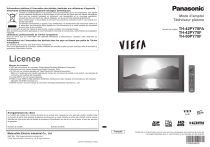
Lien public mis à jour
Le lien public vers votre chat a été mis à jour.
Caractéristiques clés
- Visionnement vidéos et DVD
- Affichage du télétexte
- Fonctions de réglage de l'image et du son
- Modification et réglage des chaînes
- Affichage depuis une carte SD (Photos)
- Fonctions Q-Link et HDMI
- Affichage de l'écran d'un ordinateur
Questions fréquemment posées
Mettez le téléviseur sous tension et sélectionnez une chaîne.
Accédez au menu Son et modifiez les paramètres tels que les graves, les aigus et la balance.
Raccordez l'appareil externe aux bornes appropriées (AV1, AV2, etc.) et sélectionnez l'entrée correspondante sur le téléviseur.
Le numéro de modèle est marqué sur le panneau arrière du téléviseur.